Habilite el reenvío de puertos para el D-Link DSL-2640T
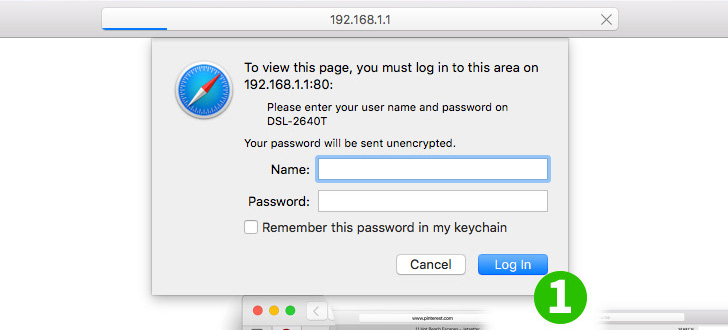
1 Inicie sesión en el enrutador e ingrese el nombre de usuario y la contraseña (ip predeterminada: 192.168.1.1, nombre de usuario predeterminado: admin, contraseña predeterminada: admin)

2 Seleccione "Advanced" en el menú principal superior
3 Seleccione "Virtual Server" en el submenú izquierdo
4 Seleccione la "LAN IP" de la computadora que ejecuta cFos Personal Net
5 Seleccione la categoría del servidor haciendo clic en el botón de Servers"Servers"
6 Seleccione las reglas haciendo clic en "Web Server"
7 Agregue las reglas haciendo clic en el botón "Add"
8 Guarde la nueva configuración haciendo clic en el botón "Apply"

9 Seleccione "Tools" en el menú principal superior
10 Seleccione "System" del submenú izquierdo
11 Aplique la configuración y reinicie el enrutador haciendo clic en el botón "Save and Reboot"
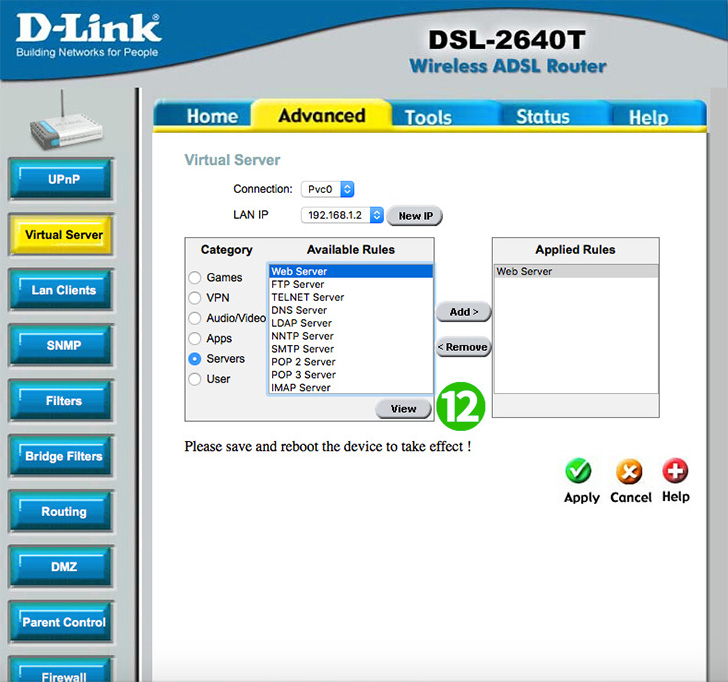
12 Puede seleccionar "View" para ver el puerto reenviado

¡El reenvío de puertos ahora está configurado para su computadora!
Habilite el reenvío de puertos para el D-Link DSL-2640T
Instrucciones sobre la activación del reenvío de puertos para el D-Link DSL-2640T